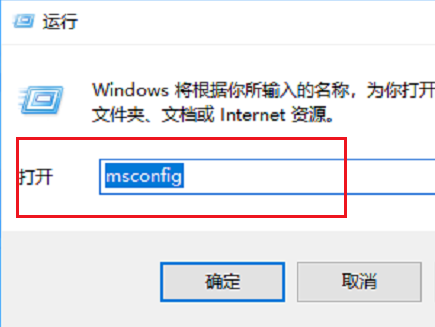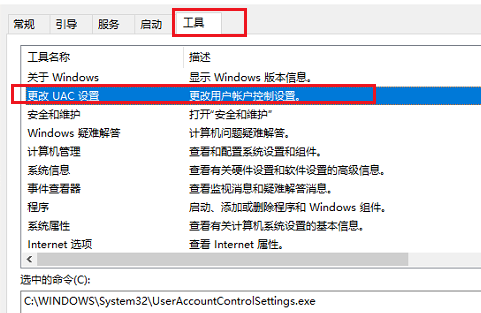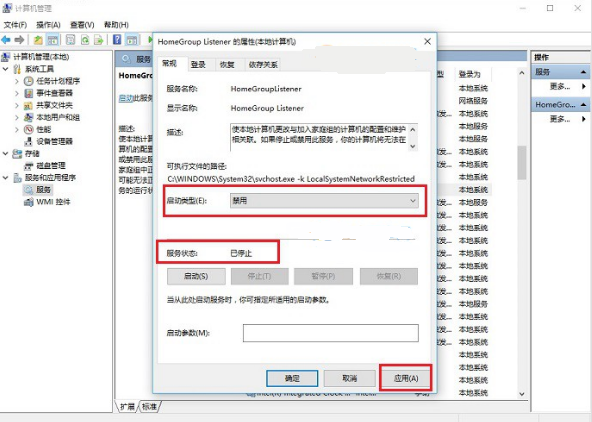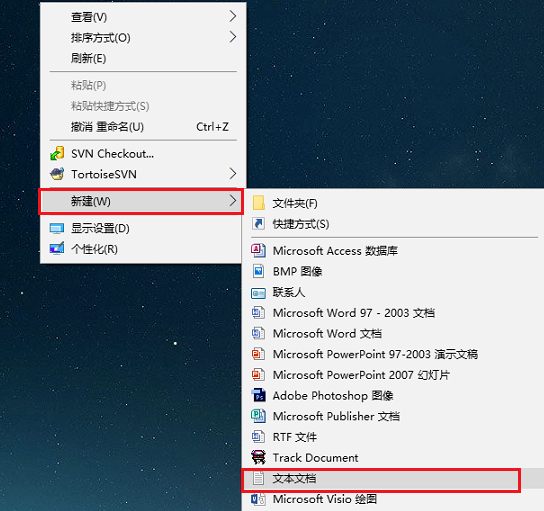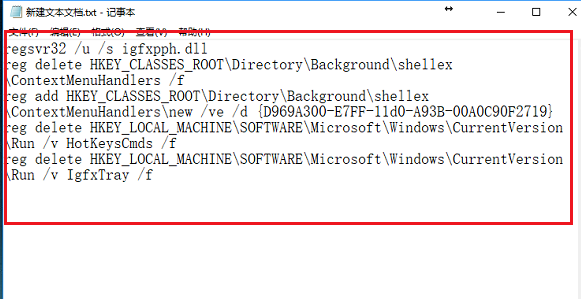Win10电脑鼠标右键一直转圈圈怎么办? |
您所在的位置:网站首页 › win10右键桌面转圈圈 › Win10电脑鼠标右键一直转圈圈怎么办? |
Win10电脑鼠标右键一直转圈圈怎么办?
|
系统之家
>
Win10教程
Win10电脑鼠标右键一直转圈圈怎么办?
更新日期:2022-12-28 来源:系统之家 有时候在重启电脑或者更新完Win10电脑之后,鼠标的右键一直在转圈圈,那么如果碰到了鼠标一直在转圈圈该如何去解决呢,下面就和小编一起来看看收集的集中方法吧。 Win10系统鼠标右键一直转圈的解决方法 方法一 通过更改UAC设置解决 1、第一步在我们的电脑上按win+R键打开运行,在运行框中输入“msconfig”,如下图所示。
2、第二步进去系统配置界面之后,点击工具,选择“更改UAC设置”,点击下方的启动,如下图所示。
3、第三步进去用户账户控制设置界面之后,将滑块调到最下面,进行从不通知,点击确定就设置完成了,如下图所示。
方法二 通过bat文件修复解决 1、第一步在我们的电脑上鼠标右键,点击新建-》文本文档,如下图所示。
2、第二步在文本文档上输入如下图代码,按ctrl+s键进行保存,如下图所示。
3、第三步保存文本文档之后,将文件后缀名改为.bat格式,双击进行运行就修复了问题。
|
【本文地址】
今日新闻 |
推荐新闻 |